この記事では、ラズベリーパイ3(Raspberry Pi3)でUbuntu MATEを起動する方法についてまとめてみました。
Ubuntu MATEを起動
①MiceoSDカードにUbuntu Mateをインストールしておきます。
【参考】【ラズベリーパイ3】Ubuntu MATEをインストール
②Raspberry Pi3にSDカード(Ubuntu MATEインストール済み)を挿します。
③MicroUSBポートに、USBケーブルで電源を入れます。
④「言語」「タイムゾーン」「ユーザー名」「パスワード」等を設定します。
言語は日本語、タイムゾーンは東京にします。他は好きな様に設定します。
⑤Wifi接続の設定画面が出てくるので、既にWifiを飛ばしている場合は、SSIDを選択してパスワードを入力すると接続できます。
⑥設定が終わり、以下のようにデスクトップ画面が表示されると起動成功です。
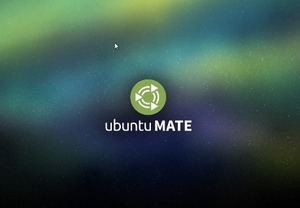


コメント